De panoramische foto
De fotografieterm panorama zal je wellicht kennen. Dat is een foto van een wijds uitzicht waar meerdere foto’s achter elkaar “geplakt” worden. De panoramische foto is daarentegen één foto die in delen is geknipt. Doordat je de foto in stukken opsplitst kun in elk stuk een ingezoomd deel van de foto laten zien. Door naar links en naar rechts te vegen kun je dan de gehele foto bekijken.
Voor welk type foto’s?
Het prepareren van een panoramische foto kost je iets meer tijd dan het plaatsen van een normale foto op Instagram. In een aantal specifieke gevallen is het de extra moeite meer dan waard.
Het gaat met name om de foto’s die op een groot scherm of op een grote afdruk meer tot hun recht komen. Dat zijn foto’s waarbij het onderwerp klein afgebeeld is en veel ruimte aan de omgeving wordt gegeven. Wanneer je deze foto plaatst als een normale foto dan herken je soms het onderwerp niet. Ook komen foto’s waarbij het op details draait beter tot hun recht als panoramische foto.

Zo prepareer je de panoramische foto met Photoshop
⦁ Open een horizontale foto in Photoshop.
⦁ Selecteer het “rechthoekig selectiekader” en stel de stijl in op “vaste verhouding”. Kies vervolgens de verhouding “B: 8 H: 5”. Selecteer de gehele foto en schuif de selectiekader in de juiste compositie. Ga vervolgens naar “afbeelding” en kies “uitsnijden”.
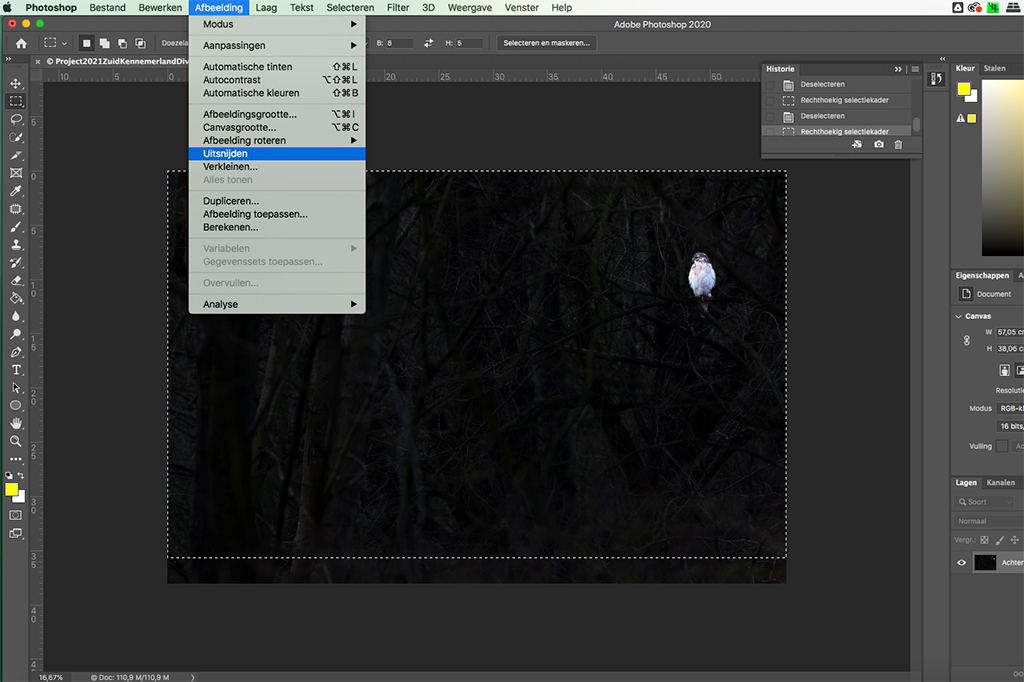
⦁ Selecteer opnieuw het “rechthoekig selectiekader” en stel de stijl in op “vaste verhouding”. Dit keer kies je de verhouding “B: 4 H: 5”. Selecteer de gehele foto en schuif de selectiekader helemaal links van het kader. Je hebt nu precies de helft van de foto geselecteerd. Ga vervolgens weer naar “afbeelding” en kies “uitsnijden”.
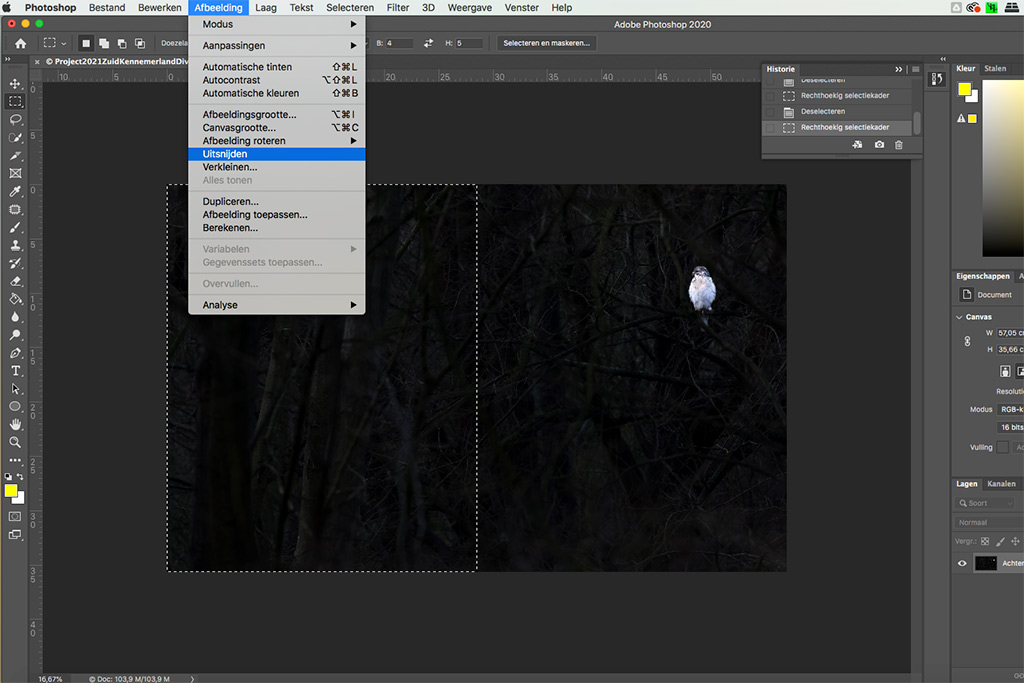
⦁ Ga nu naar “bestand”, kies “exporteren” en vervolgens “exporteren als”. Exporteer de foto naar een aparte map. Je bent nu op de helft.
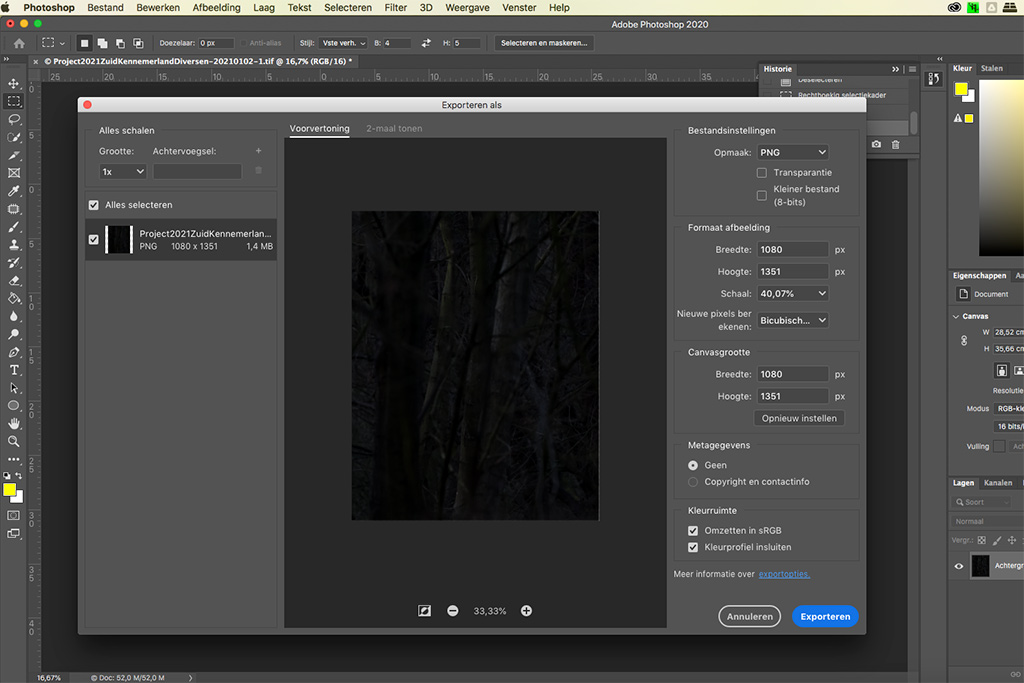
⦁ Ga rechtsboven naar “historie” en ga terug naar de derde stap. Je hebt nu de 8:5 foto weer terug.
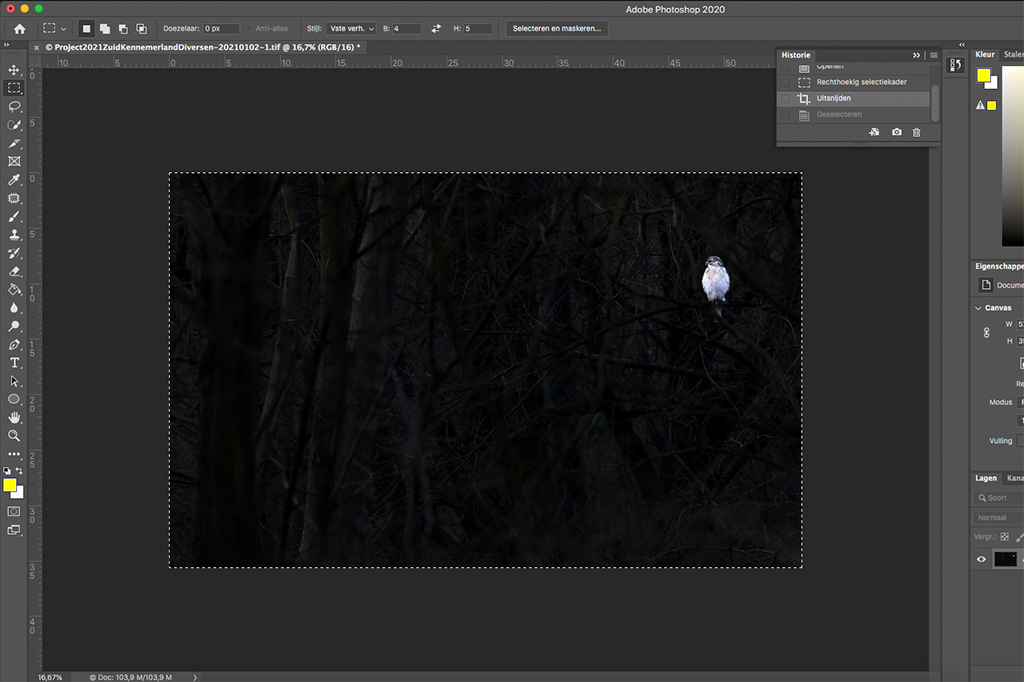
⦁ Volg stap 3 nogmaals. Dit keer selecteer je de rechterhelft.
⦁ Ga nogmaals naar “bestand”, kies “exporteren” en vervolgens “exporteren als”. Exporteer deze foto naar dezelfde map. Zorg dat deze foto een andere bestandsnaam heeft.
⦁ Je hebt nu twee verticale foto’s in de 4:5 verhouding die samen een grote 8:5 foto vormen. Plaats deze foto’s als een serie van twee verticale foto’s op Instagram. Zorg dat de linker foto als eerste foto wordt geplaatst.
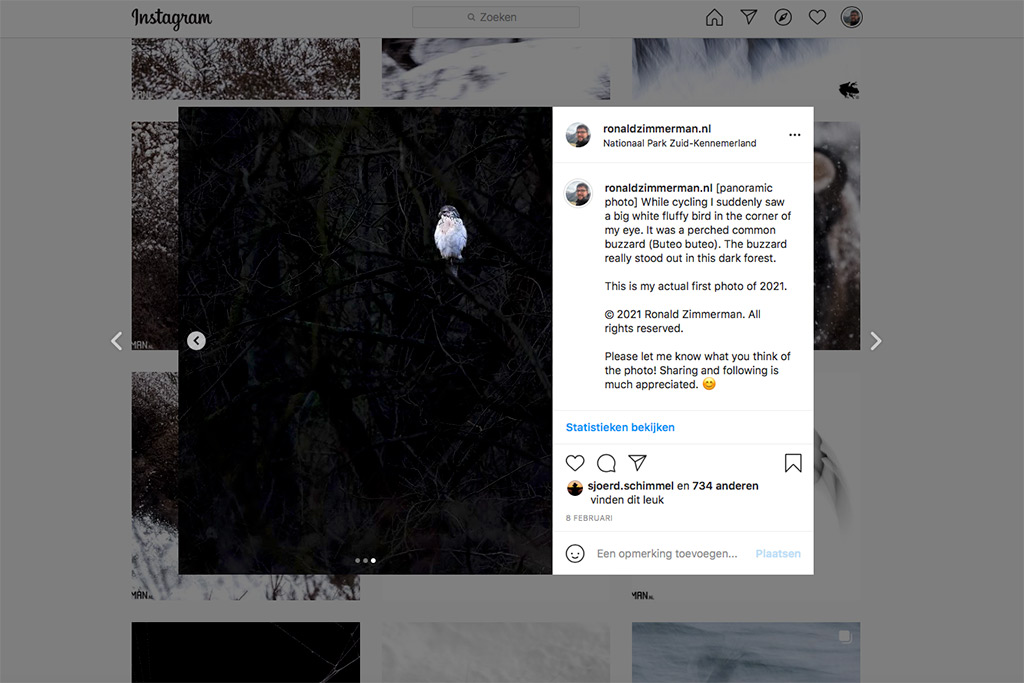
Ik hoop dat vanaf nu al jouw beelden goed tot hun recht komen op Instagram.

















4 reacties
Je hebt ook apps die dit helemaal voor je doen!
Hi Paul lees nu maar eerst je antwoord. Kun je een tip geven in verband met de apps??? En waar te vinden?
Wat nuttig, Ronald, dank je wel! Groetjes, Karin.
Graag gedaan!?